Come recuperare le password salvate nel browser Edge
Aggiornato 2023 di Marzo: Smetti di ricevere messaggi di errore e rallenta il tuo sistema con il nostro strumento di ottimizzazione. Scaricalo ora a - > questo link
- Scaricare e installare lo strumento di riparazione qui.
- Lascia che scansioni il tuo computer.
- Lo strumento sarà quindi ripara il tuo computer.
Edge, il nuovo browser web di Microsoft è il browser web predefinito così come il lettore PDF predefinito in Windows 10. Anche se la versione attuale di Edge manca di diverse funzionalità offerte dai suoi rivali come Mozilla Firefox e il popolare browser Google Chrome, diversi test di benchmark hanno confermato che Edge è paragonabile ad altri browser di terze parti per quanto riguarda la velocità.
Come altri browser in circolazione, Edge ti offre anche il salvataggio delle password web. Le password salvate nel browser Edge possono essere gestite aprendo le impostazioni avanzate di Edge.

Come detto prima, il browser Edge è ancora lontano dall'essere perfetto. Molti utenti che hanno utilizzato Edge come browser Web predefinito si sono lamentati del fatto che il browser non si apre affatto, a volte.
Note importanti:
Ora è possibile prevenire i problemi del PC utilizzando questo strumento, come la protezione contro la perdita di file e il malware. Inoltre, è un ottimo modo per ottimizzare il computer per ottenere le massime prestazioni. Il programma risolve gli errori comuni che potrebbero verificarsi sui sistemi Windows con facilità - non c'è bisogno di ore di risoluzione dei problemi quando si ha la soluzione perfetta a portata di mano:
- Passo 1: Scarica PC Repair & Optimizer Tool (Windows 11, 10, 8, 7, XP, Vista - Certificato Microsoft Gold).
- Passaggio 2: Cliccate su "Start Scan" per trovare i problemi del registro di Windows che potrebbero causare problemi al PC.
- Passaggio 3: Fare clic su "Ripara tutto" per risolvere tutti i problemi.
Se hai salvato le tue password web nel browser Edge e il browser Edge si rifiuta di aprirsi per qualche motivo, puoi seguire le indicazioni fornite di seguito per recuperare le password salvate nel browser Edge in Windows 10.
Metodo 1 di 2
Visualizza e recupera le password del browser Edge utilizzando Credential Manager
Passaggio 1: digita Credential Manager nel menu Start o nella casella di ricerca sulla barra delle applicazioni, quindi premi il tasto Invio per aprire lo stesso.
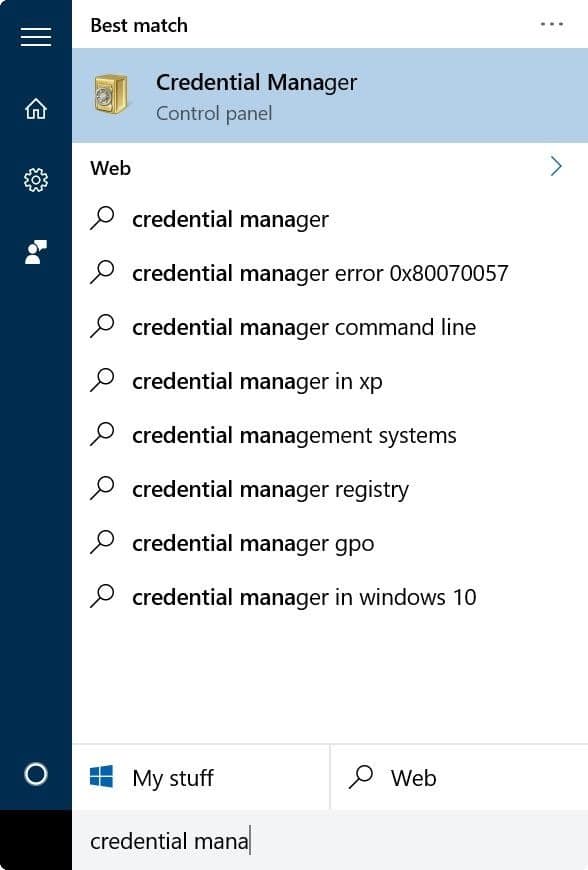
Passaggio 2: fai clic su Credenziali web per visualizzare tutte le password e i nomi utente salvati in Edge e in Internet Explorer.
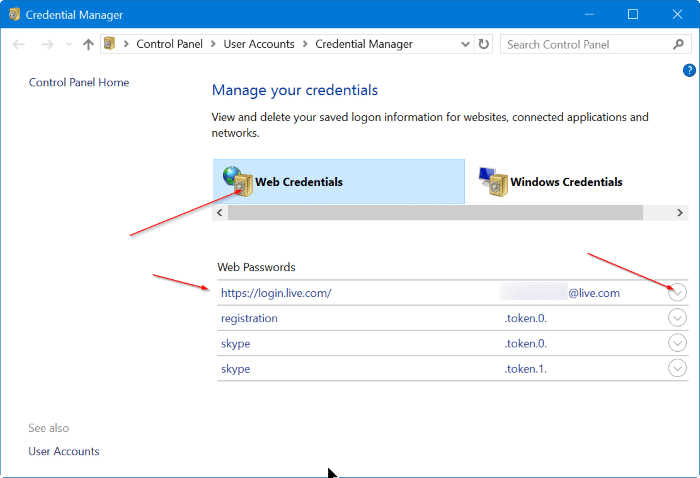
Passaggio 3: per visualizzare una password per un sito web, fai clic sulla freccia verso il basso accanto a un link web, quindi fai clic su Mostra link accanto alla password.
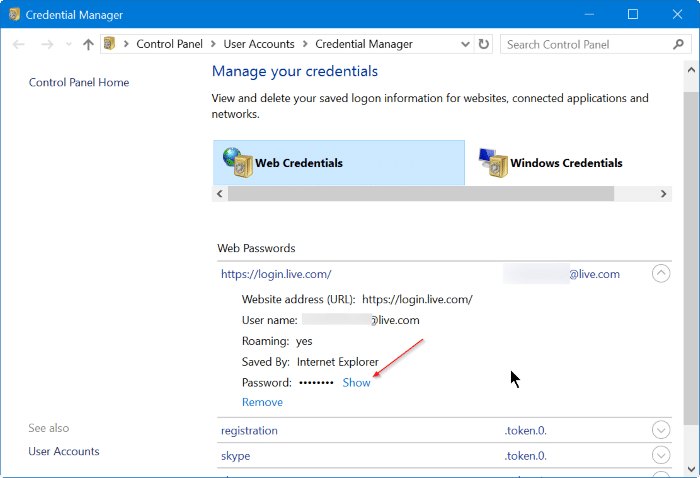
Passaggio 4: quando viene richiesto di inserire la password dell'account utente Microsoft o locale, immettere la stessa per visualizzare la password per l'indirizzo Web selezionato.
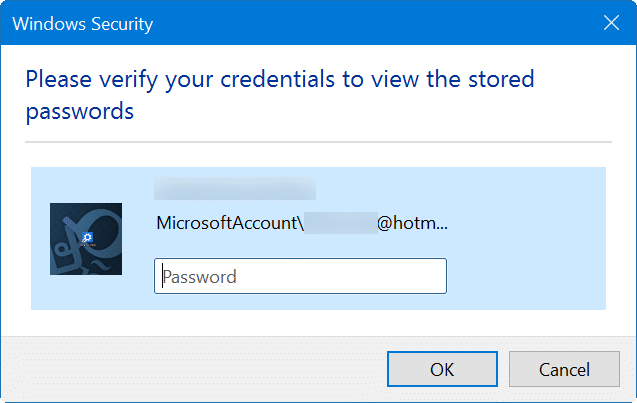
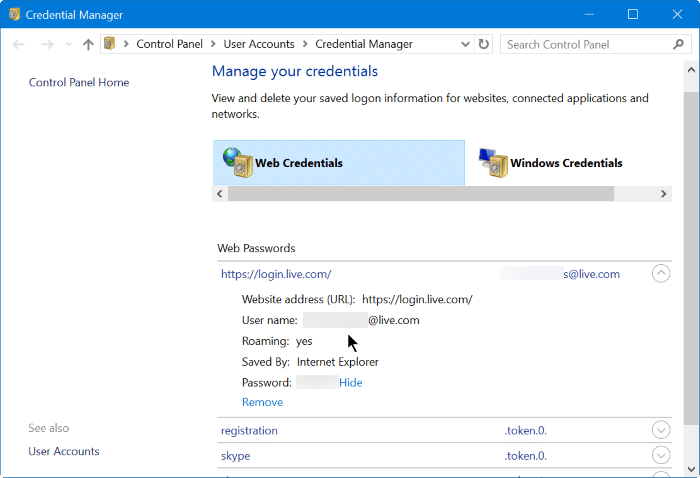
Metodo 2 di 2
Visualizza e recupera le password del browser Edge utilizzando WebBrowserPassView
Passaggio 1: il primo passaggio è scaricare uno strumento gratuito chiamato WebBrowserPassView da NirSoft. Oltre al normale programma di installazione, il software è disponibile anche in versione portatile. Se non desideri installare questo software sul tuo PC, puoi scaricare solo la versione standalone facendo clic sul link Scarica WebBrowserPassView (In file zip).
Per coloro che sono preoccupati dell'utilizzo di uno strumento di terze parti per recuperare le password, NirSoft è uno sviluppatore molto noto e tutti i suoi strumenti sono sicuri da usare.
Passaggio 2: estrai il file zip scaricato per ottenere il file WebBrowserPassView.exe. Fare doppio clic sul file per eseguire il software WebBrowserPassView.
Passaggio 3: con le impostazioni predefinite, lo strumento mostra automaticamente le password salvate in tutti i browser Web installati sul PC. Ad esempio, se hai salvato le password in Opera, Chrome, Firefox e Edge, WebBrowserPassView mostrerà le password salvate in tutti questi browser.
Per visualizzare le password salvate solo nei browser Internet Explorer e Edge, fare clic sul menu Opzioni , fare clic su Opzioni avanzate , deselezionare tutti i browser tranne Internet Explorer e quindi fare clic su OK pulsante.
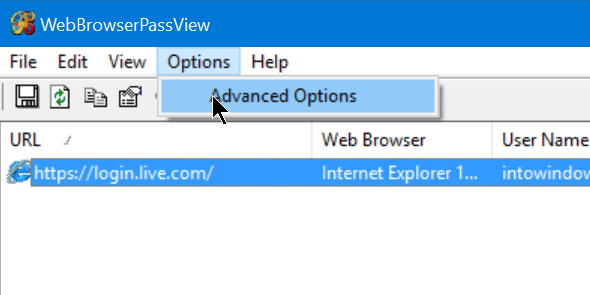
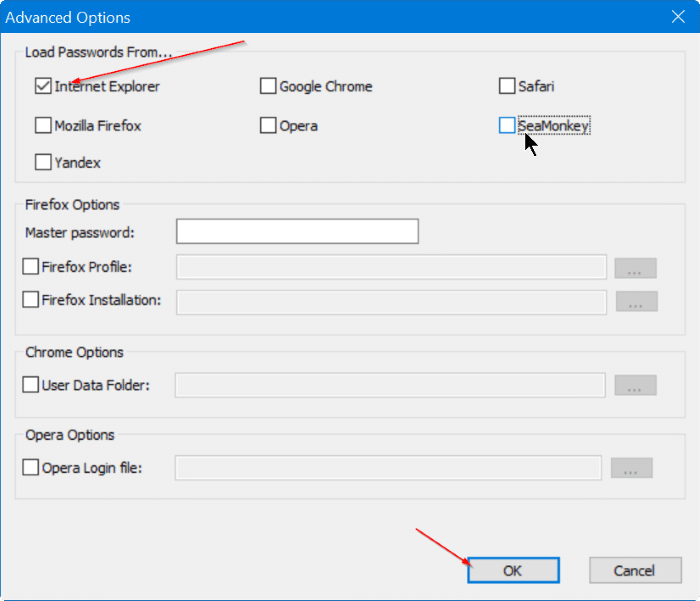
Poiché le password salvate sia in Edge che in Internet Explorer vengono archiviate in Credential Manager, lo strumento riconosce il browser Edge come Internet Explorer.
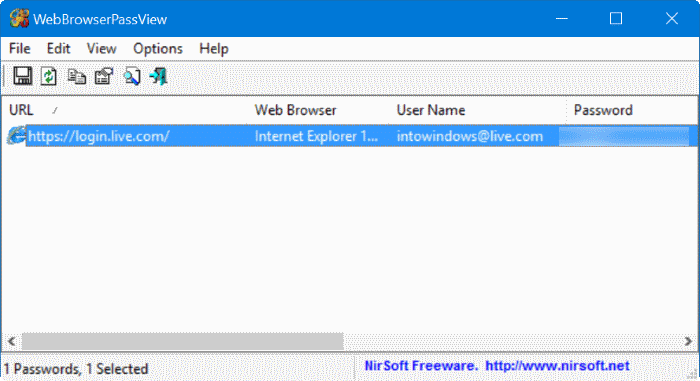
Per eseguire il backup delle password salvate
WebBrowserPassView supporta l'esportazione delle password salvate nel browser Edge in tipi di file di testo (.txt), HTML, CSV o XML.
Se desideri esportare tutte le password salvate nel browser Edge in uno dei tipi di file sopra menzionati, seleziona tutte le password, fai clic sul menu File , fai clic su Salva elementi selezionati , seleziona una posizione in cui salvare il file e, infine, fai clic sul pulsante Salva .
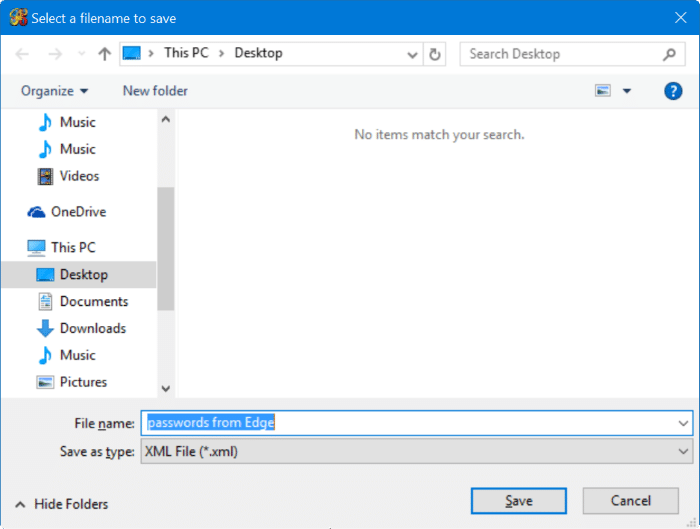
Stai utilizzando Edge come browser predefinito in Windows 10?

